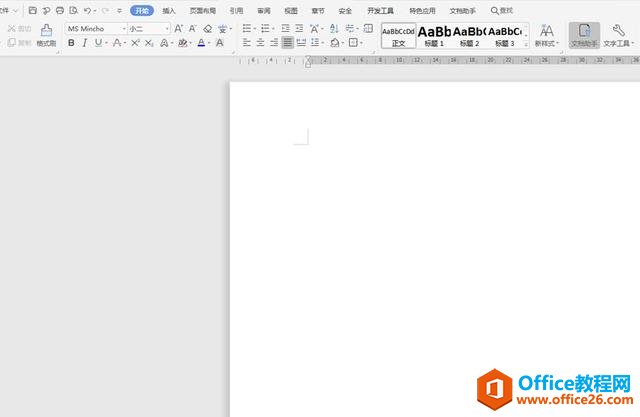Word中文输入失灵怎么办?用Word的亲们说不定那时可能会遇到一种输入的怪毛病:在桌面上切换中文输入法没问题,但到了Word中就无法在中英文间切换输入法了。如果你也不巧遇到这种现象,下面的方法可帮你解决。
发生这种情况的原因是更换输入法导致Word出现问题,Word将输入法置于活动状态,只需将活动状态关闭,即可解决这一问题。具体操作方法如下:
以Word 2016为例,打开Word编辑界面,点击“文件”菜单,然后选择“选项”命令。

Word中无法在中英文间切换输入法怎么办?
在使用Word的时候,经常出现一个输入的小问题很是烦人,就是进入word的时候,自己安装的输入法无法打开,只能输入英文,尤其是你把输入法只剩下一个的时候,就没法打汉字了,下面小编就为大家介绍Word中无法在中英文间切换输入法介绍,来看看吧
在Word选项窗口中,点击左侧“高级”选项,在右侧窗格中可见“输入法控制处于活动状态”选项处于被选中状态,这时只需将选择框中的对勾取消掉,就可以解决输入法无法切换的问题了。

重新启动Word后再行输入,一切恢复正常。
以上就是脚本之家小编为大家带来的Word中文输入失灵导致无法输入中文现象的解决方法了,希望可以帮助到大家,大家如果还有疑问的话,可以在下方的评论框内给我们留言哦。我们会尽自己所能的为大家解答。谢谢大家一如既往的支持,也请大家继续关注脚本之家的后续教程和软件。
Word标题提取到Excel,巧用这2个小技巧
嗨,小伙伴们大家好!今天将继续给大家分享一个职场中常见的难缠问题。在平时工作中,有时候我们需要将Word中的标题信息提取到Excel中,然后再进一行下一步处理。例如,下图所示的导航窗格中的标题文本。 通常,你会怎么操作呢?Ctrl C复制,然后Ctrl V一个个地粘贴吗?显然,并不是。在分享解决方法之前,我们先来